Niemand gibt gerne immer wieder alle seine persönlichen Daten auf iPhones und anderen iDevices ein. Wenn Sie also zu den Benutzern gehören, die regelmäßig verschiedene Formulare ausfüllen, müssen Sie Autofill verwenden.
Diese Funktion ist ziemlich praktisch, um sich alle Ihre persönlichen Informationen zu merken. Sie müssen Ihren Namen, Ihre E-Mail-Adresse, Telefonnummer, Kreditkartendaten usw. nicht jedes Mal eingeben, wenn Sie ein Formular ausfüllen.
Inhalt
-
Wie funktioniert Autofill?
- So erstellen Sie einen neuen Kontakt
-
Autofill aktivieren
- Damit die Kontaktinformationen funktionieren
- Besorgt über AutoFill und Datenschutz?
-
Passwörter automatisch ausfüllen
- Um IDs und Passwörter zu speichern
-
Kredit- und Debitkarten automatisch ausfüllen
- So speichern Sie Ihre Kredit- und Debitkarte
-
Schützen Sie Ihr Telefon
- Zum Passcode-Schutz
-
Wie unterscheidet sich Autofill vom iCloud-Schlüsselbund?
- So schalten Sie den iCloud-Schlüsselbund ein
-
Zusammenfassung
- Zusammenhängende Posts:
Wie funktioniert Autofill?
Überprüfen Sie zunächst, ob Ihre persönlichen Daten und Informationen auf Ihrem iPhone, iPad oder anderen iDevices als Kontakt gespeichert sind. Wenn Sie Ihren Kontakt noch nicht haben, ist es wirklich einfach, ihn zu erstellen.
So erstellen Sie einen neuen Kontakt
- Kontakte öffnen
- Tippen Sie auf +
- Fügen Sie Ihre Informationen hinzu (Adressen, Telefonnummern, E-Mail-Adressen und alles andere relevante)
- Drücken Sie Speichern, um einen neuen Kontakt für sich selbst zu erstellen
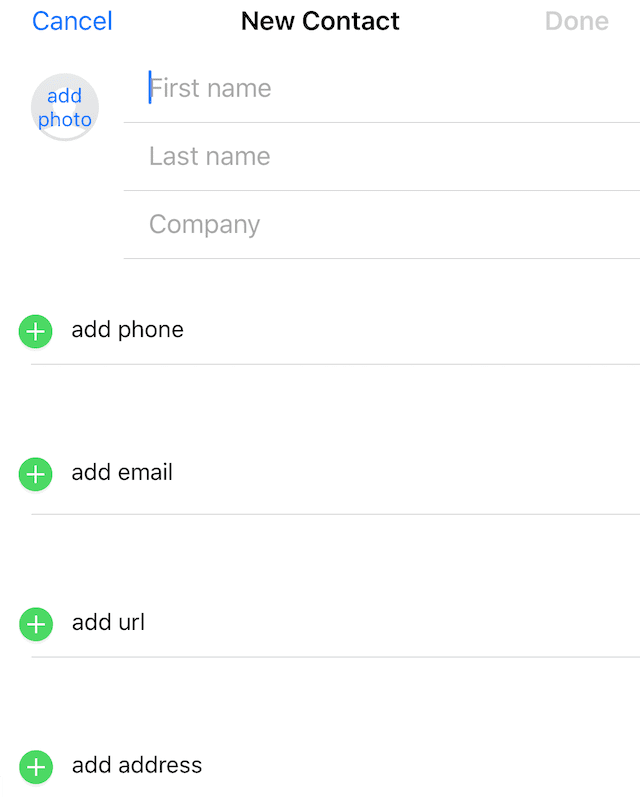
Denken Sie daran, zumindest die wichtigsten Felder wie „Name“, „E-Mail-IDs“ und „Telefonnummern“ auszufüllen. Wenn du bist Vertrauen in die Sicherheit und den Datenschutz Ihres iPhones, geben Sie sensiblere Informationen wie Kreditkartennummern ein und Information. Nachdem Sie alle diese Daten eingegeben haben, tippen Sie auf „Fertig“.
Zur Erinnerung: Wenn Sie Ihren Kontakt bereits gespeichert haben, die Informationen jedoch veraltet sind, können Sie ihn leicht ändern. Tippen Sie auf „Bearbeiten“ und nehmen Sie alle erforderlichen Änderungen an Ihrem Kontakt vor. Tippen Sie dann auf „Fertig“. Das ist es!
Autofill aktivieren
Diese Funktion arbeitet Hand in Hand mit Apples proprietärem Browser Safari. Sobald Ihr Kontakt bereit ist, aktualisieren Sie Ihre Safari-Einstellungen, damit das automatische Ausfüllen für Sie funktioniert.
Damit die Kontaktinformationen funktionieren
- Gehe zu den Einstellungen
- Scrollen Sie nach unten zu Safari
- Wählen Sie „Autofill“
- Schalten Sie den Schieberegler „Kontaktinformationen verwenden“ EIN
- Tippen Sie auf "Meine Informationen"
- Wählen Sie Ihren Kontakt
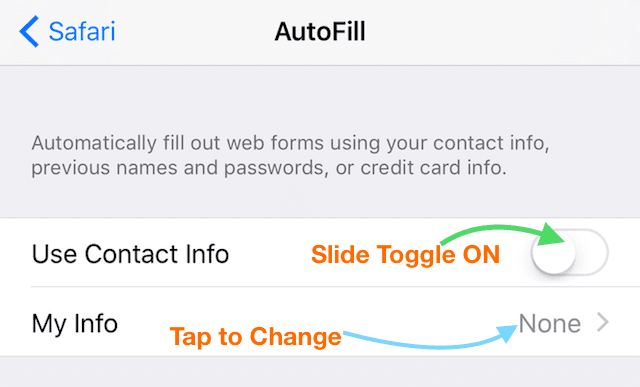
Jetzt kann Ihr iPhone oder ein anderes iDevice alle Informationen verwenden, die in „Meine Daten“ gespeichert sind. Um zu einem anderen Kontakt zu wechseln, tippen Sie einfach auf „Meine Info“ und aktualisieren Sie ihn mit dem neuen Kontakt.
Besorgt über AutoFill und Datenschutz?
AutoFill ist eine Möglichkeit, Zeit beim Eingeben von Dingen wie Name, E-Mail, Telefon und Adresse zu sparen. Sie können zwar Informationen wie Passwörter, Benutzernamen und Kreditkarten speichern, müssen dies jedoch nicht.
Um die Informationen zum automatischen Ausfüllen einzuschränken, gehen Sie zu Einstellungen > Safari > Autofill und deaktivieren Sie Namen und Passwörter und Kreditkarten.
Wir empfehlen Ihnen außerdem, alle gespeicherten Kreditkarten zu entfernen.
Passwörter automatisch ausfüllen
Ein weiteres großartiges Feature ist die Fähigkeit von Safari, IDs und Passwörter automatisch zu speichern.
Um IDs und Passwörter zu speichern
- Gehe zu den Einstellungen
- Scrollen Sie nach unten zu Safari
- Wählen Sie „Autofill“
- Schalten Sie den Schieberegler „Namen und Passwort“ ein

Kredit- und Debitkarten automatisch ausfüllen
Für Ihre Kreditkarten- oder Debitkarteninformationen haben Sie einige Möglichkeiten, entweder jedes Mal, wenn Sie ein Formular ausfüllen, manuell einzugeben oder diese Informationen in Ihrem iPhone automatisch ausfüllen zu lassen.
So speichern Sie Ihre Kredit- und Debitkarte
- Gehe zu den Einstellungen
- Scrollen Sie nach unten zu Safari
- Wählen Sie „Autofill“
- Schalten Sie den Schieberegler „Kreditkarten“ ein
- Tippen Sie auf Gespeicherte Kreditkarten
- Geben Sie den iPhone-Passcode oder die Touch-ID ein, wenn Sie dazu aufgefordert werden
- Wählen Sie Kreditkarte hinzufügen
- Es gibt zwei Möglichkeiten.
- Geben Sie Ihre Kreditkarteninformationen manuell ein
- Lassen Sie Ihr iPhone die relevanten Informationen extrahieren, indem Sie ein Foto der Karte machen
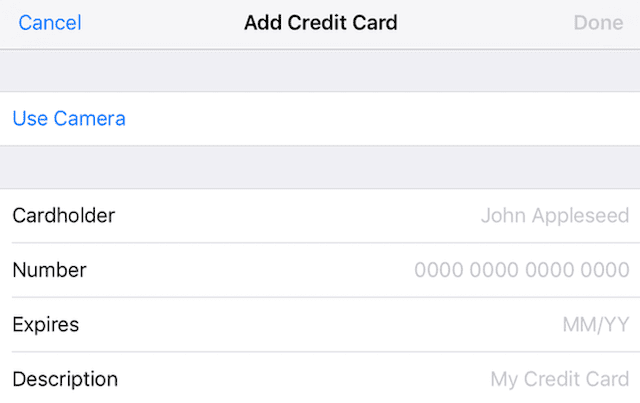
Als FYI werden Debitkarten auf die gleiche Weise hinzugefügt.
Schützen Sie Ihr Telefon
Wenn Sie sich für die Verwendung von Autofill entscheiden, empfiehlt es sich, Ihr iPhone oder ein anderes iDevice mit einem Passwort zu schützen Ohne Passwortschutz hat jeder mit Zugriff auf Ihr iPhone auch Zugriff auf Ihre vertraulichen Daten.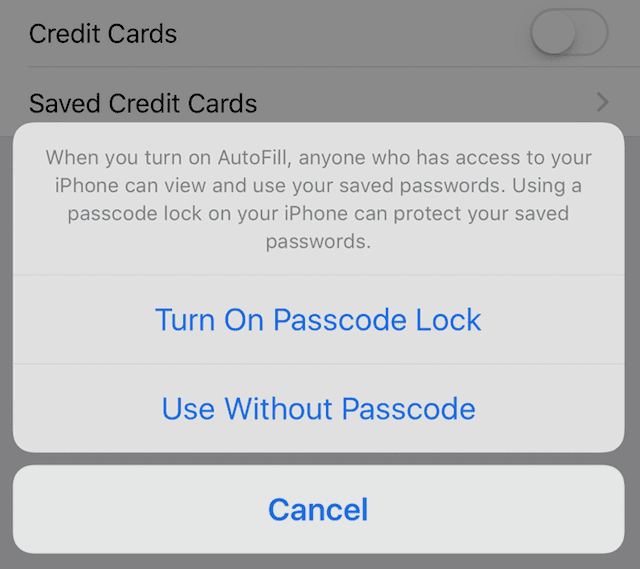
Zum Passcode-Schutz
- Gehe zu den Einstellungen
- Wählen Sie Touch-ID & Passcode aus.
- Gehen Sie auf Geräten ohne Touch ID zu Einstellungen > Face ID (Touch ID) & Passcode
- Tippen Sie auf Passcode aktivieren
- Geben Sie einen sechsstelligen Passcode oder Ihre Touch ID/Face ID ein.
- Oder tippen Sie auf Passcode-Optionen, um zu einem vierstelligen numerischen Code, einem benutzerdefinierten numerischen Code oder einem benutzerdefinierten alphanumerischen Code zu wechseln
- Geben Sie Ihren Passcode erneut ein, um ihn zu bestätigen und zu aktivieren
Kasse Dieser Beitrag für einen tieferen Einblick Passcode zum Schutz Ihres iDevice. Für diejenigen, die sich wirklich Sorgen machen Sicherheit und Datenschutz auf ihren iDevices, Auschecken Dieser Beitrag.
Wie unterscheidet sich Autofill vom iCloud-Schlüsselbund?
Autofill speichert Ihre Informationen auf Ihrem spezifischen iDevice, wenn es aktiviert ist. iCloud Keychain synchronisiert diese Informationen auf all Ihren iDevices und Ihren Mac(s), wenn es in den iCloud-Einstellungen oder -Einstellungen aktiviert ist. Autofill und iCloud-Schlüsselbund arbeiten also Hand in Hand, teilen Informationen und speichern sie auf Ihren iDevices und Computern. Wenn Sie mehr als ein iDevice oder Mac haben, ist es eine gute Idee, den iCloud-Schlüsselbund zu verwenden, um Ihren Passwörter, Kontaktinformationen und andere Informationen, sodass sie auf allen Ihren Geräten synchronisiert werden und Computers.
So schalten Sie den iCloud-Schlüsselbund ein
- Tippen Sie auf Einstellungen
- iCloud auswählen
- Wählen Sie Schlüsselbund
- Stellen Sie den iCloud-Schlüsselbund auf EIN
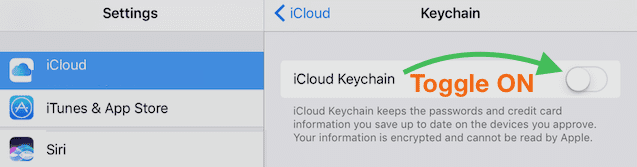
Für Macs
- Gehen Sie zu den Systemeinstellungen
- iCloud auswählen
- Schlüsselbund überprüfen
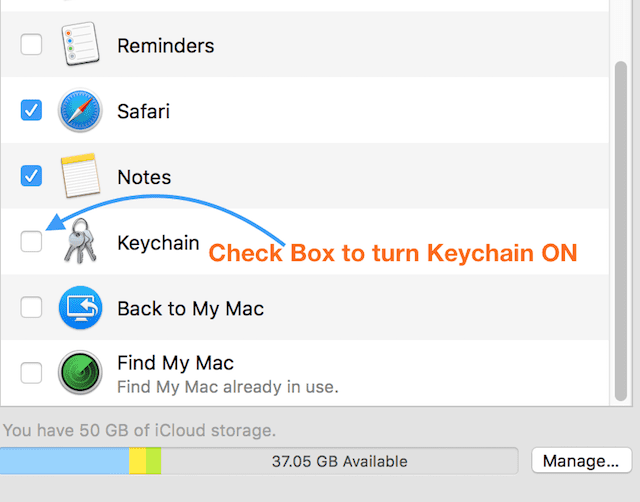
iCloud-Schlüsselbund auf ALLEN Geräten einrichten
Sie müssen den iCloud-Schlüsselbund für alle Ihre iDevices und Macs auf ON setzen. Sie müssen nun Ihre Apple ID und Ihr Passwort eingeben und die Synchronisierung für alle anderen iDevices und Macs genehmigen, die mit derselben Apple ID und demselben Passwort angemeldet sind.
Zusammenfassung
Autofill macht die Arbeit mit Ihrem iPhone oder einem anderen iDevice einfach und bequem, insbesondere beim Ausfüllen von Formularinformationen für die Online-Bestellung. Wenn diese Funktion aktiviert ist, meldet sich Ihr iPhone automatisch bei Websites an, ohne dass Sie Anmeldeinformationen eingeben müssen. Wenn Sie eine Site besuchen, die Ihre Informationen benötigt, verwenden Sie die Option AutoFill.
AutoFill speichert und füllt personenbezogene Daten automatisch auf Websites aus. Es macht das Surfen und Einkaufen im Internet auf Ihrem iPhone, iPad oder einem anderen iDevice zu einem viel einfacheren und ruhigeren Erlebnis. Nutzen Sie es und sparen Sie viel Zeit!

Die meiste Zeit ihres Berufslebens hat Amanda Elizabeth (kurz Liz) alle möglichen Leute darin geschult, Medien als Werkzeug zu nutzen, um ihre eigenen einzigartigen Geschichten zu erzählen. Sie weiß ein oder zwei Dinge darüber, andere zu unterrichten und Anleitungen zu erstellen!
Zu ihren Kunden gehören Edutopia, Scribe Video Center, Third Path Institute, Bracket, Philadelphia Museum of Art, und der Big Picture Alliance.
Elizabeth erhielt ihren Master of Fine Arts in Media Making an der Temple University, wo sie auch als außerordentliches Fakultätsmitglied in der Abteilung für Film- und Medienkunst unterrichtete.